三菱PLC编程软件(GX Developer)怎么编程以及运行-三菱PLC编程软件(GX Developer)编程以及运行的方法
- 王林转载
- 2024-03-06 15:01:061757浏览
php小编苹果为您介绍三菱PLC编程软件(GX Developer)的编程与运行方法。GX Developer是三菱电机推出的一款专业PLC编程软件,可用于三菱PLC的程序编写和调试。通过GX Developer,用户可以进行逻辑程序的编写、参数设置、在线监控等操作。本文将详细介绍如何在GX Developer中进行PLC程序的编程以及运行,帮助您更好地掌握三菱PLC的编程技巧。
1. 编程操作
在进行编程前的准备工作中,需要确保PLC与计算机连接正确,计算机的RS232C端口与PLC之间使用正确的揽线和转换器连接。在开始编程之前,必须确保PLC处于“停机”状态,并同时接通计算机和PLC的电源。这些步骤的正确执行是确保编程过程顺利进行的关键,因此务必仔细检查连接和电源供应,以确保设备之间的正常通信和协作。
(2)编程操作。
①打开GX Developer编程软件,新建一个工程,并命名。
②采用梯形图编程的方法,编辑图1所示的梯形图程序并保存。
(3)程序的传送。
①程序的写出。将编辑好的程序写入到PLC用户存储器RAM中,然后进行核对。
②程序的读入。通过[读入]操作将PLC用户存储器中程序读入到计算机中,然后进行核对。
③程序的核对。在上述程序核对过程中,只有当计算机两端程序比较无误后,方可认为程序传送正确,否则应查清原因,重新传送。
2. 运行操作
程序传送到PLC用户存储器后,可按以下操作步骤运行程序。
①根据梯形图程序,将PLC的输入/输出端与部输入信号连接好,PLC的输入/输出端编号及说明如表1所示。
②接通PLC运行开关,PLC面板上RUN灯亮,表明程序已投入运行。
③结合控制程序,操作有关输入信号,在不同输入状态下观察输入/输出指示灯的变化,若输出指示灯的状态与程序控制要求一致,则表明程序运行正常。
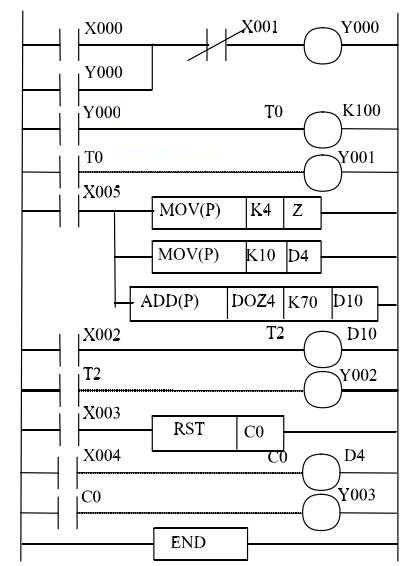
表1 PLC的输入/输出端编号及说明
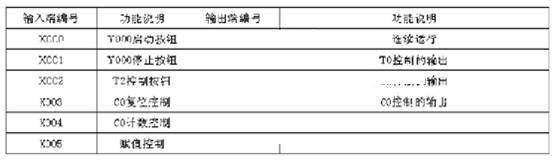
(2)输出强制ON/OFF。对Y000, Y001进行强制OFF操作,对Y002, Y003进行强制ON操作。
(3)修改T, C, D, Z的当前值。
①将Z的当前值K4修改为K6后,观察运行结果,分析变化的原因。
②将D4当前值,观察运行结果,分析变化的原因。
(4)修改T, C的当前值。
①将T0的设定值K100修改为K150后,观察运行结果,并写出操作过程。
②将C0的设定值D4修改为K10后,观察运行结果,并写出操作过程。
以上是三菱PLC编程软件(GX Developer)怎么编程以及运行-三菱PLC编程软件(GX Developer)编程以及运行的方法的详细内容。更多信息请关注PHP中文网其他相关文章!

